Daži Windows 10 lietotāji sūdzas par interneta savienojuma problēmu savā datorā. Pēc viņu domām, interneta savienojums nedarbojas viņu sistēmā un viņi pamana “IPv6 savienojamība: nav tīkla piekļuves”Kļūda tīkla rekvizītos. Gadījumā, ja datorā saskaras ar vienu un to pašu problēmu, izpildiet šī raksta labojumus, un problēma netiks atrisināta īsā laikā. Vispirms jums vajadzētu izmēģināt šos risinājumus, lai pārbaudītu dažus vienkāršākus šīs problēmas risinājumus.
Risinājumi–
1. Pārstartējiet un pārbaudiet, vai tas darbojas vai nē.
2. Atspējot Ugunsmūris un Antivīruss uz laiku datorā un pārbaudiet, vai tas palīdz.
Pretējā gadījumā izmantojiet šos risinājumus
Fix-1 Atiestatiet IPv6 un Winsock-
Lai atiestatītu IPv6 un Winsock datorā veiciet šīs darbības-
1. Spiešana 'Windows taustiņš"Un"R‘Taustiņš atvērs logu Palaist.
2. Iekš Palaist logā ierakstiet “cmd”Un pēc tam nospiedietCtrl + Shift + Enter ’taustiņi kopā, lai atvērtu komandu uzvedni administratīvajā režīmā.

3. In Komandu uzvedne logs, kopija un
ielīmēt visas šīs komandas pa vienai un pēc tam nospiediet Enter pēc katras komandas izpildīt tās secīgi datorā.ipconfig / flushdns. nbtstat –r. netsh int ip reset. netsh winsock reset. netsh winsock atiestatīšanas katalogs. netsh int ipv6 atiestatīt reset.log

Kad tas ir izdarīts, atsāknēšana datorā, lai saglabātu izmaiņas.
Pēc pārstartēšanas pārbaudiet, vai jūs joprojām saskaras arIPv6 savienojamība: nav tīkla piekļuvesDatorā.
Fix-2 Noņemiet atzīmi no IPv6 iestatījumiem-
1. Spiešana Windows taustiņš Ar "R”Taustiņš parādīs Run termināli.
2. Pēc tam ierakstiet “ncpa.cpl”Un noklikšķiniet uz“labi“.
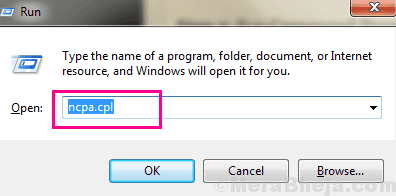
3. Tagad, ar peles labo pogu noklikšķiniet izmantotajā tīkla adapterī un pēc tam noklikšķiniet uz “Rekvizīti“.
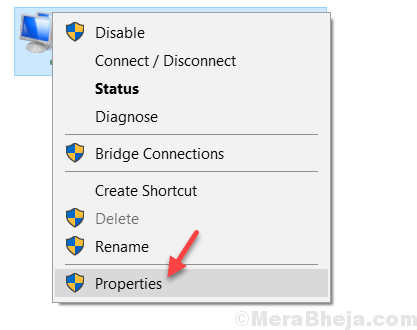
4. In WiFi rekvizīti logs, noņemiet atzīmi opcija “Interneta protokola 6. versija (TCP / IPv6) ”
5. Pēc tam noklikšķiniet uz “labi“.
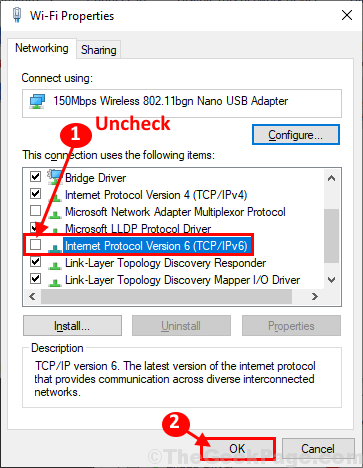
Restartēt datorā, lai saglabātu izmaiņas.
Pēc datora pārstartēšanas pārbaudiet, vai no datora varat izveidot savienojumu ar tīklu.
Fix-3 Atjauniniet tīkla draiveri
1. Sākumā nospiedietWindows taustiņš“Un“X”Un pēc tam noklikšķiniet uz“Ierīču pārvaldnieks“.

2. Izvērsiet “Tīkla adapteri”Vadītāja sadaļa no saraksta.
3. Tad, ar peles labo pogu noklikšķiniet izmantoto tīkla draiveri un izvēlieties “Atjaunināt draiveri“.
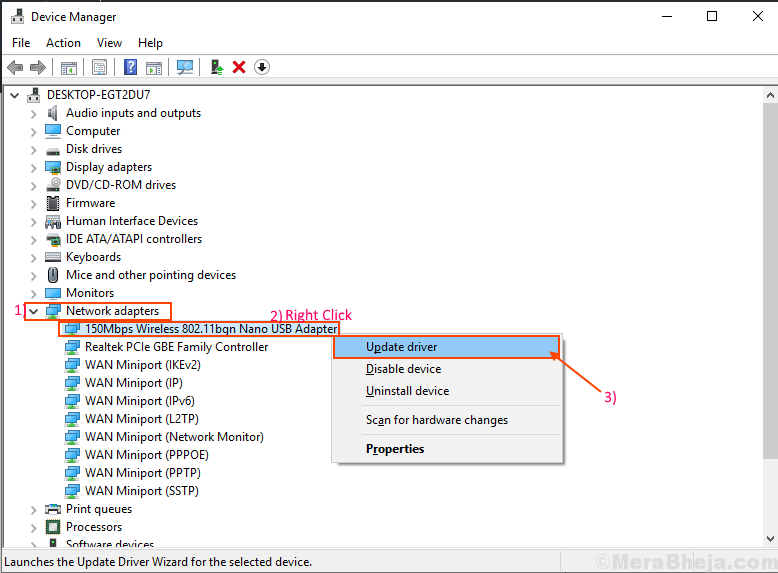
4. Tagad vienkārši noklikšķiniet uzAutomātiski meklēt atjauninātu draivera programmatūru“.

Pārstartējiet datorā.
Pēc datora pārstartēšanas problēma jāatrisina.
Fix-4 IP palīga pakalpojums
Automatizēšana IP palīgs pakalpojums jūsu datorā var atrisināt šo problēmu jūsu datorā.
1. Nospiežot Windows taustiņš varat piekļūt meklēšanas lodziņam. Šeit jums jāievada “pakalpojumus“.
2. Pēc tam noklikšķiniet uzPakalpojumi“.

3. Iekš Pakalpojumi logu, ritiniet uz leju, lai atrastuIP palīgs”Pakalpojumu sarakstā.
4. Dubultklikšķi uz tā.
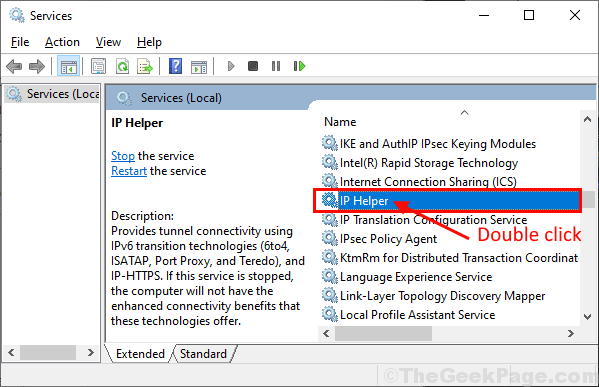
5. Iekš IP palīga rekvizīti logā noklikšķiniet uz ‘Startēšanas veidsUn izvēlieties “Automātiski“.
6. Pārbaudiet, vaiStartēšanas statuss"Ir"Skriešana“, Pretējā gadījumā noklikšķiniet uz“Sākt”, Lai sāktu pakalpojumu.
7. Visbeidzot, noklikšķiniet uz “Piesakies" un "labi”, Lai saglabātu izmaiņas datorā.
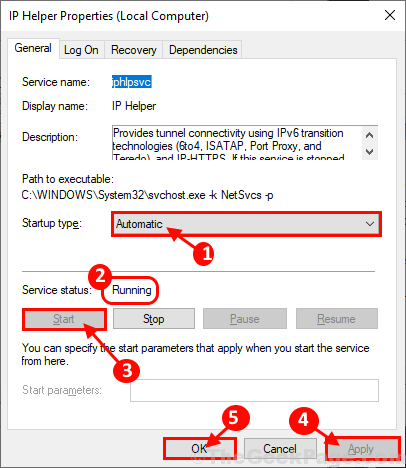
Aizvērt IP palīga rekvizīti datorā.
Pārstartējiet datorā, lai saglabātu izmaiņas. Pēc pārstartēšanas jums atkal vajadzētu būt iespējai izveidot savienojumu ar internetu. Jūsu problēma būtu jāatrisina.
